Win10系统设置系统睡眠时间的方法
时间:2023-09-14 09:36:08作者:极光下载站人气:0
win10系统是很多小伙伴都在使用的一款电脑操作需要,在这款系统中,我们可以根据自己的使用习惯对电脑进行各种设置。有的小伙伴在使用Win10系统的过程中想要让电脑经过一段时间的无操作之后能够自动进入睡眠状态,这时我们只需要进入Win10系统的系统设置页面,然后在该页面中打开“电源和睡眠”选项,接着在右侧页面中打开睡眠选项,最后在菜单列表中选择一个自动进入睡眠的时间即可。有的小伙伴可能不清楚具体的操作方法,接下来小编就来和大家分享一下Win10系统设置系统睡眠时间的方法。
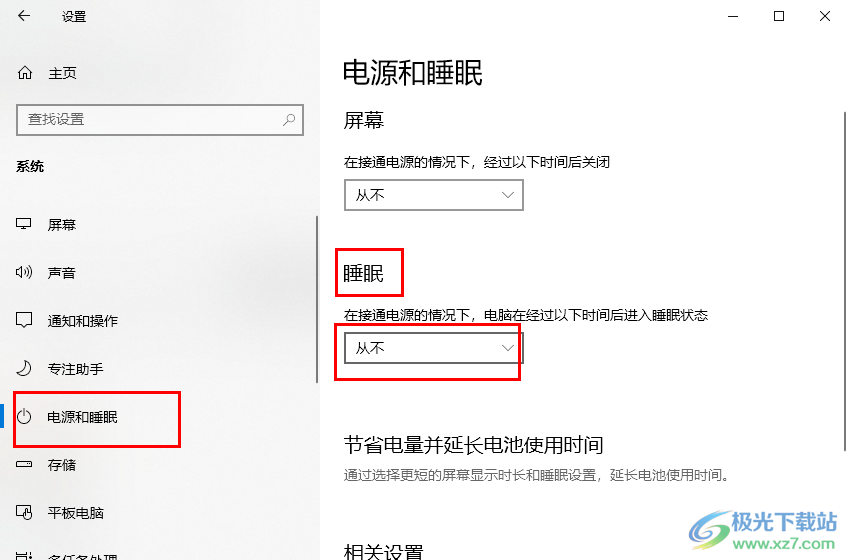
方法步骤
1、第一步,我们在电脑中打开桌面左下角的开始按钮,然后在菜单列表中点击打开设置选项
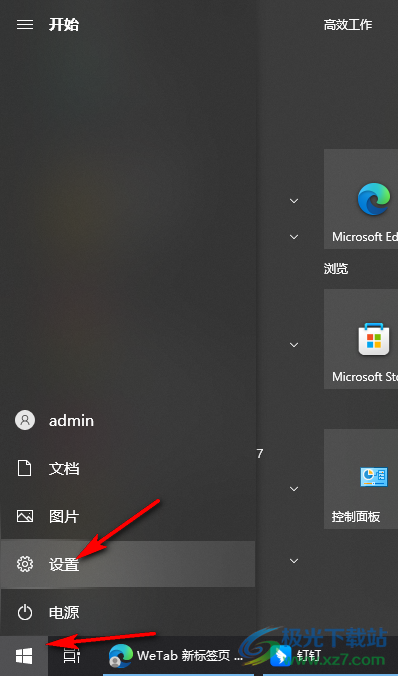
2、第二步,进入设置页面之后,我们在该页面中点击打开“系统”选项
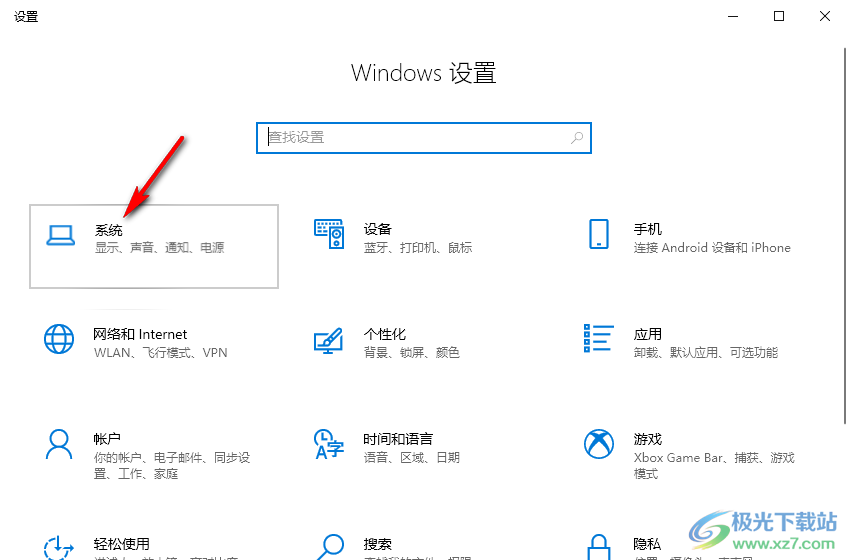
3、第三步,进入系统页面之后,我们在左侧列表中先点击打开“电源和睡眠”选项
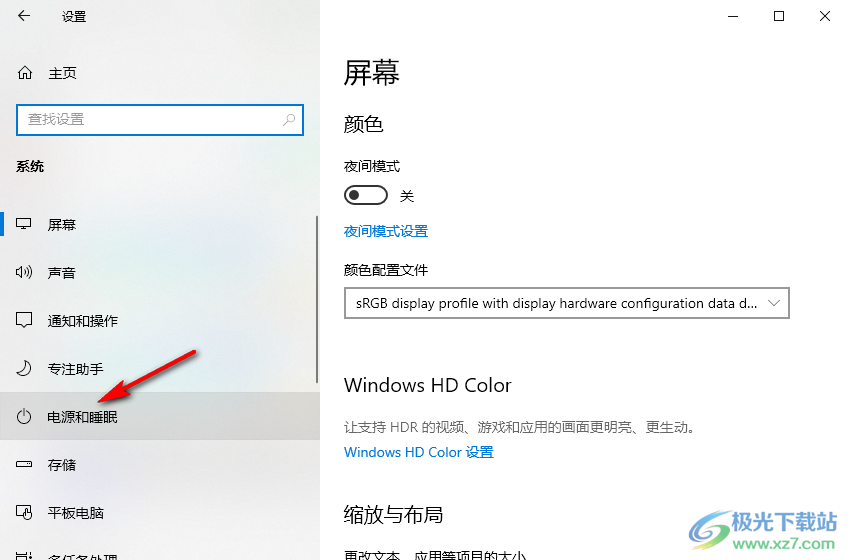
4、第四步,在电源和睡眠页面中,我们找到并打开睡眠选项
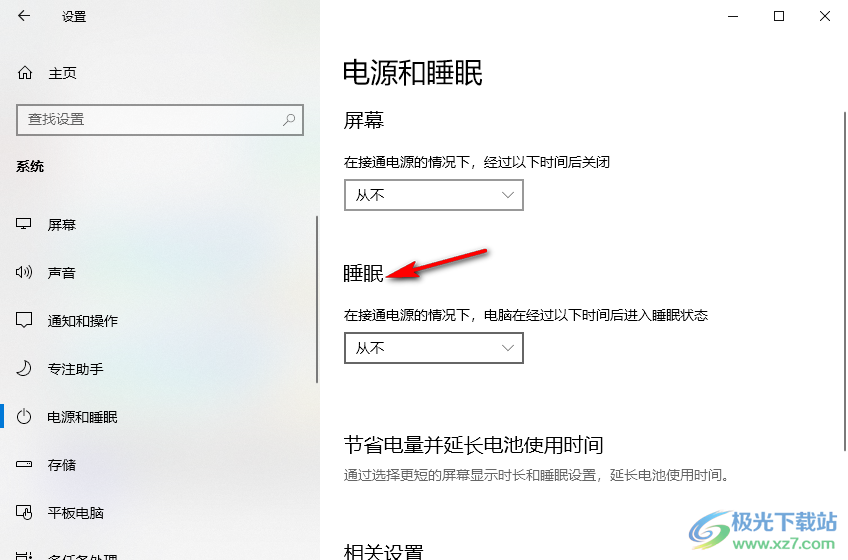
5、第五步,打开睡眠选项之后,我们在菜单列表中选择一个自己需要的进入睡眠的时间即可
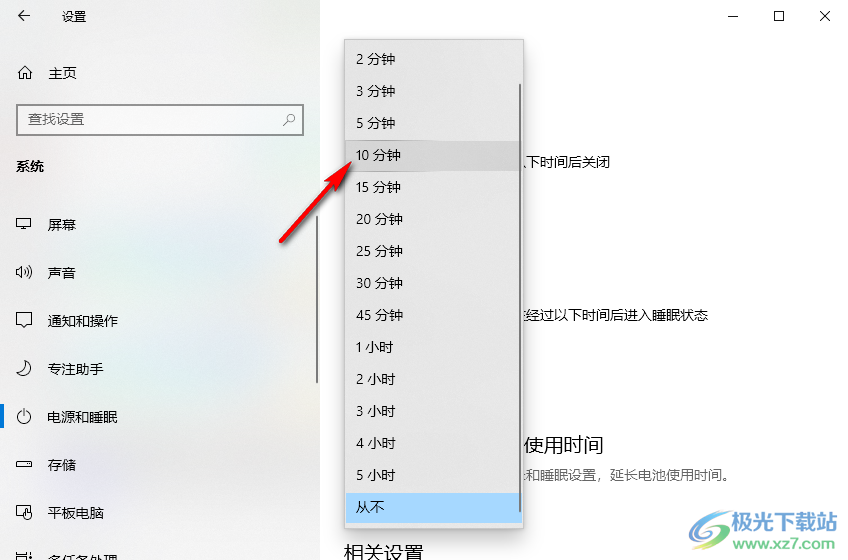
以上就是小编整理总结出的关于Win10系统设置系统睡眠时间的方法,我们进入Win10系统的系统设置页面,然后先打开“电源和睡眠”选项,再打开睡眠选项,最后在菜单列表中选择一个自己需要的睡眠时间即可,感兴趣的小伙伴快去试试吧。

大小:4.00 GB版本:64位单语言版环境:Win10
- 进入下载

网友评论